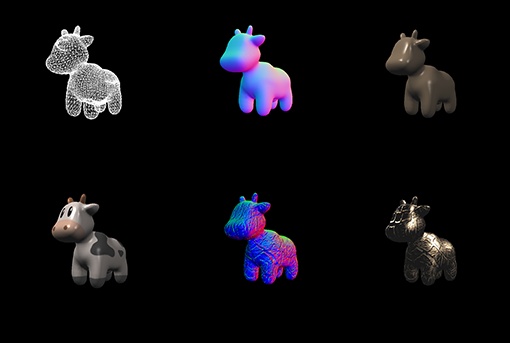
最近B站上看到一个不错的图形学教程,复习下图形学知识挺好的。
教程地址:GAMES101-现代计算机图形学入门-闫令琪_哔哩哔哩 (゜-゜)つロ 干杯~-bilibili
课程主页:GAMES101: 现代计算机图形学入门
作业地址:往期作业汇总帖 - 计算机图形学与混合现实研讨会
由于里面的作业是用虚拟机环境搞的,感觉虚拟机使用起来不太方便,自己在Windows上搞了个环境,把过程在这里记录下。
- CMake安装
- 安装文件CMake下载
- 安装的时候选择Add CMake to the system PATH for all users,加入系统环境变量的路径,保证可以在命令行使用
- 命令行输入cmake --help,验证是否安装成功
- 安装Gcc编译器 mingw
- 安装文件mingw下载
- 解压到任意地方,并且把bin的路径添加到系统环境变量PATH中
- 命令行输入g++ -v,验证是否安装成功
- VSCode,以及插件安装
- 安装文件VSCode下载,安装完成以后安装对应插件
- C/C++,mirosoft
- Cmake, twxx
- Cmake Tool, mirosoft
使用到的软件上面就算装完了,下面的是依赖的第三方库的编译和安装
- Eigen库编译
- 下载地址Eigen
- 解压到任意目录,eigen的根目录下新建一个build目录
- 打开cmake软件,source目录设置成eigen的根目录,build目录设置成刚刚新建的目录,然后点击configure,出来的makefile的格式选择mingw,等待config结束
- 点击generate
- 管理员权限运行cmd,进入build目录,运行mingw32-make,之后运行mingw32-make install
- 删除解压出来的这个eigen目录(因为上面安装的已经安装到了c盘Program File x86里了,有时候build的时候会找错路径)
- OpenCV库编译
- 下载地址Browse /opencv-win at SourceForge.net,安装说明Installation in Windows
- 解压到任意目录,opencv/source/目录下新建一个build目录
- 打开cmake软件,source目录设置成opencv/source/目录,build目录设置成刚刚新建的目录,然后点击configure,出来的makefile的格式选择mingw,等待config结束
- 找到OPENCV_ENABLE_ALLOCATOR_STATS,不勾选后面的对勾(不这样会编译错误), 再次点击configure,之后点击generate
- 管理员权限运行cmd,进入build目录,运行mingw32-make(这个很慢),之后运行mingw32-make install
- 设置opencv的环境变量,管理员权限运行cmd, 执行 setx -m OpenCV_DIR path_to_build/lib/,然后把path_to_build/bin添加到path系统环境变量里
上面配置完成,作业框架就可以用vscode打开了,注意里面的所有eigen的include文件都要去掉前面的eigen3,因为eigen安装完以后,EIGEN3_INCLUDE_DIR是指向xxx/eigen3这个目录的
之后就可以在VSCode里调试程序了,具体VSCode使用Cmake编译和调试的方法,可以参考VSCode官网的教程:
Get started with CMake Tools on Linuxcode.visualstudio.com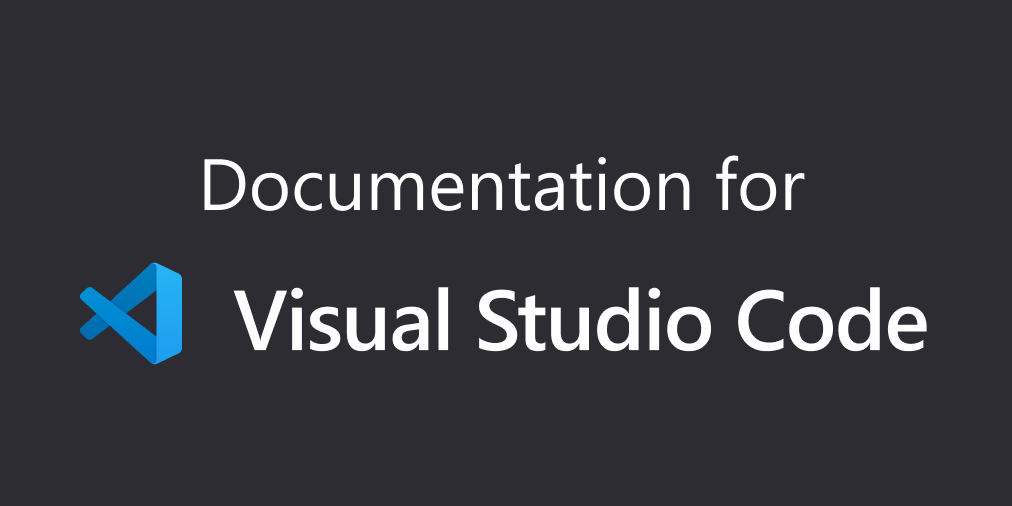
教程是linux的,Windows也是适用的。
有什么问题,可以在评论区留言。作业的讨论也可以的~










)


模拟考试题及电工(中级)模拟考试题库)





